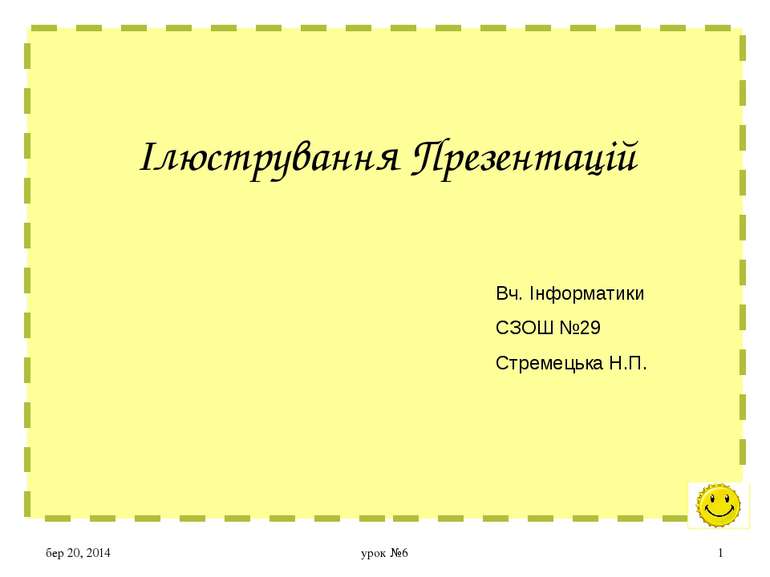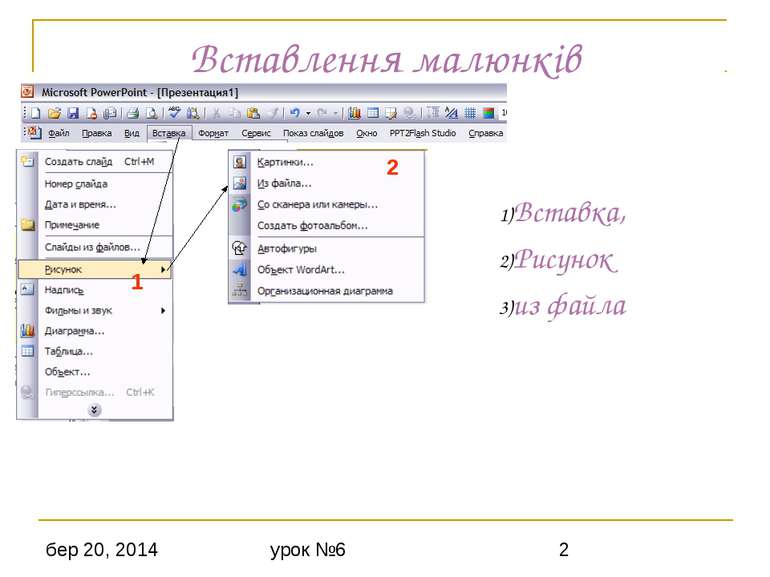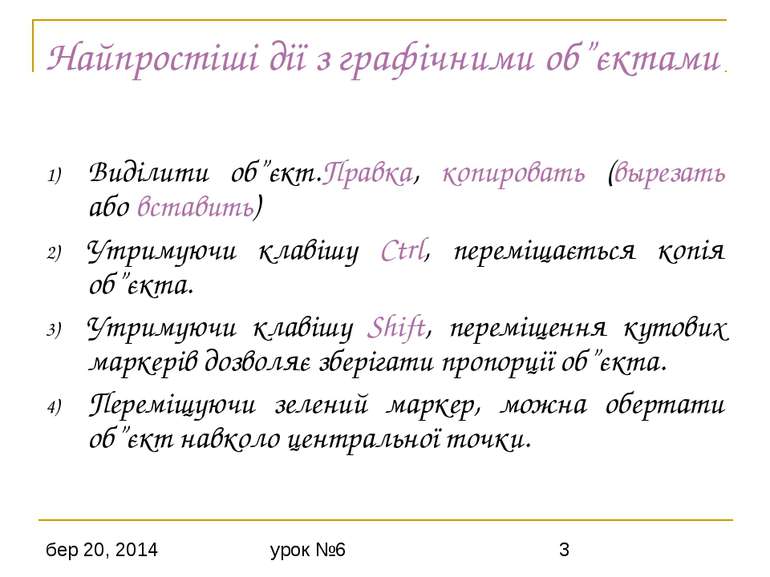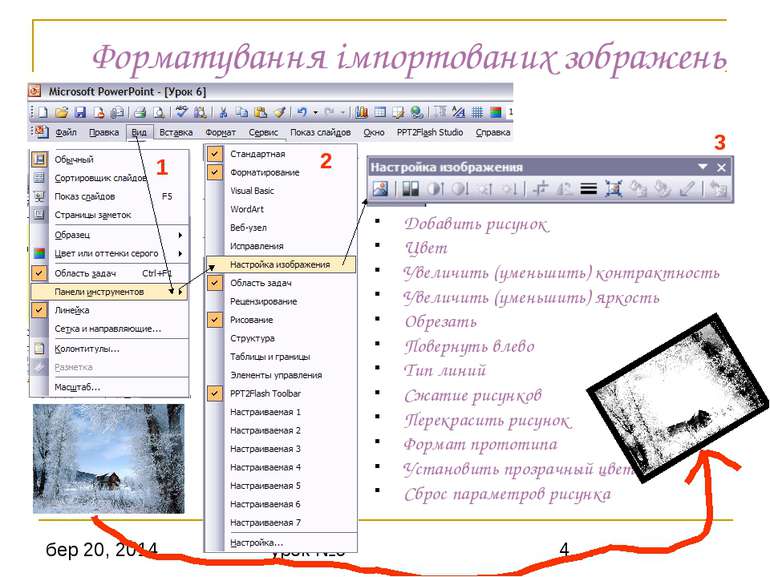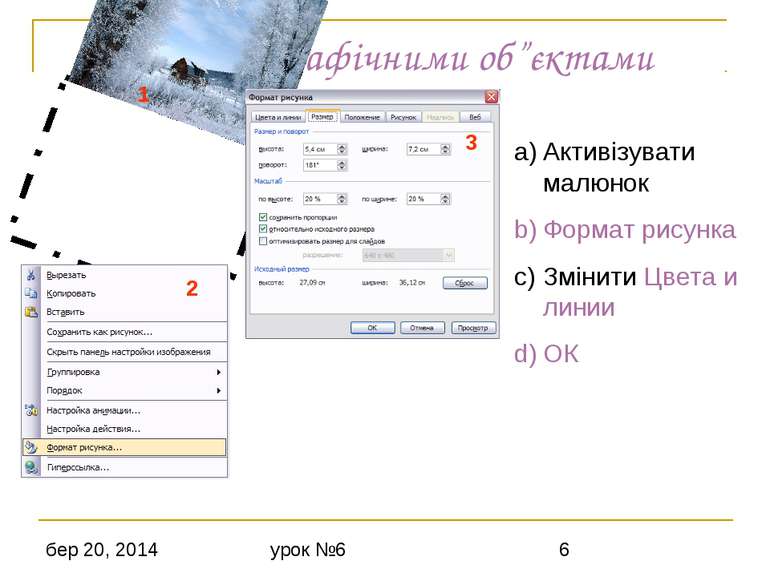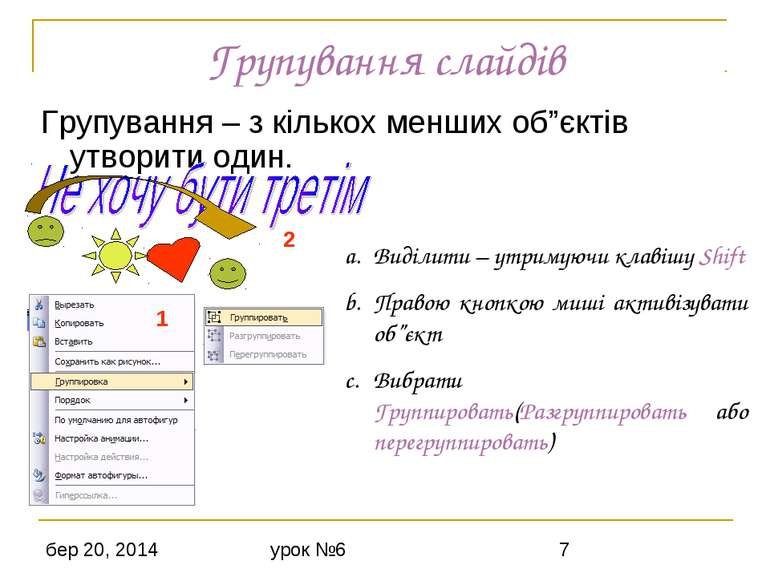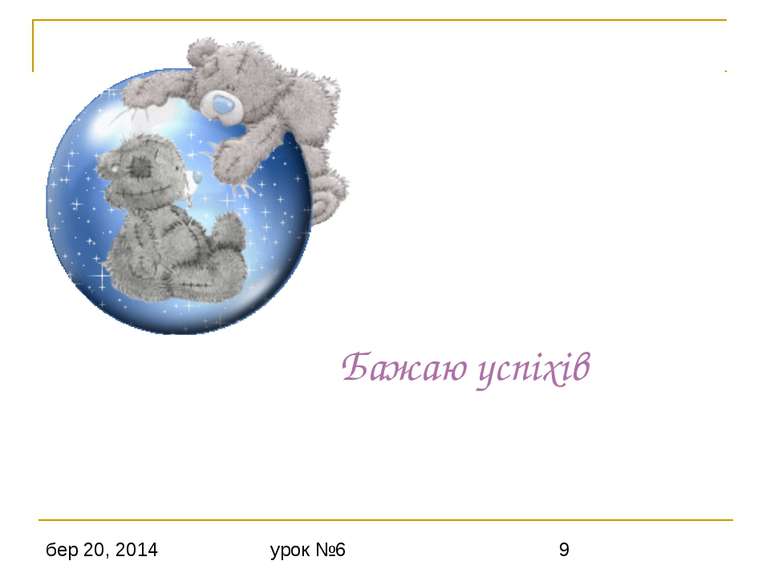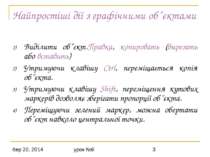Презентація на тему:
Ілюстрування Презентацій
Завантажити презентацію
Ілюстрування Презентацій
Завантажити презентаціюПрезентація по слайдам:
Найпростіші дії з графічними об”єктами Виділити об”єкт.Правка, копировать (вырезать або вставить) Утримуючи клавішу Ctrl, переміщається копія об”єкта. Утримуючи клавішу Shift, переміщення кутових маркерів дозволяє зберігати пропорції об”єкта. Переміщуючи зелений маркер, можна обертати об”єкт навколо центральної точки. урок №6
Форматування імпортованих зображень Добавить рисунок Цвет Увеличить (уменьшить) контрактность Увеличить (уменьшить) яркость Обрезать Повернуть влево Тип линий Сжатие рисунков Перекрасить рисунок Формат прототипа Установить прозрачный цвет Сброс параметров рисунка 1 2 3 урок №6
Малювання фігур, текстові ефекти Вставка, рисунок, автофигуры Вставка, рисунок, Обьект WordArt урок №6
Робота з графічними об”єктами Активізувати малюнок Формат рисунка Змінити Цвета и линии ОК 1 2 3 урок №6
Групування слайдів Групування – з кількох менших об”єктів утворити один. Виділити – утримуючи клавішу Shift Правою кнопкою миші активізувати об”єкт Вибрати Группировать(Разгруппировать або перегруппировать) 1 2 урок №6
Практична робота №3 Вставити в практичну роботу малюнок і проробити над ним дії описані у слайді №4. Створити : Або намалювати машину використовуючи Автофигуры урок №6
Схожі презентації
Категорії